کار با ویندوز و برنامههای آن در حالت عادی میتواند بسیار ساده باشد؛ اما، اگر شما همیشه از یک برنامه یا عملکرد خاص استفاده نکنید، موقع نیاز احتمالا در مسیر پیچیدهتر از راهحلهای ساده پیشبینی شده پیش خواهید رفت. اگر عادت باز کردن 100 برگه همزمان داخل گوگل کروم را دارید، قطعا فرآیند مدیریت آنها برایتان بسیار خسته کننده خواهد بود. اولین روشی که در این حالت به ذهن میرسد، منتقل کردن چند زبانه به یک پنجره جدید است تا در میان شلوغی مرورگر، به نظم و ترتیب مورد نظر خود برسید. حتی شاید تا زمانی که برگههای گروهی شما طبق قاعده مرتب نشوند، نتوانید روی کارتان تمرکز کنید. ما در این مطلب شیوه درست جابجایی چندین برگه را به جای انتخاب جداگانه و رها کردن آنها روی یک پنجره جدید آماده کردهایم. ترفند – نحوه انتقال چند برگه به یک پنجره جدید در مرورگر کروم را در مجله سختافزار بخوانید.
نحوه انتقال چند برگه
برای انتخاب چندین زبانه در گوگل کروم، دو روش وجود دارد که در ادامه آنها را توضیح میدهیم:
روش اول
اگر میخواهید زبانههای خاصی را در پنجره فعلی خود انتخاب و آنها را جابجا کنید، باید بر روی اولین برگه کلیک کنید و سپس کلید دستور on را در macOS یا دکمه Ctrl در ویندوز 10 نگه دارید و روی زبانههای مدنظرتان کلیک کنید تا انتخاب شده یا از حالت انتخاب خارج شوند. پس از اتمام گزینههای مورد نظر خود، اگر آنها را به سمت پایین بکشید، همگی در یک پنجره جدید باز میشوند. شما میتوانید برای دسترسی به گزینههای بیشتر، روی یکی از این زبانهها راست کلیک کنید و موارد زیر را ببینید:
- آنها را دوباره بارگیری کنید. (Reload)
- آنها را کپی کنید. (Duplicate)
- آنها را سنجاق کنید. (Pin)
- آنها را بیصدا کنید. (Mute)
- آنها را در یک پنجره جدید باز کنید. (Move tabs to new window)
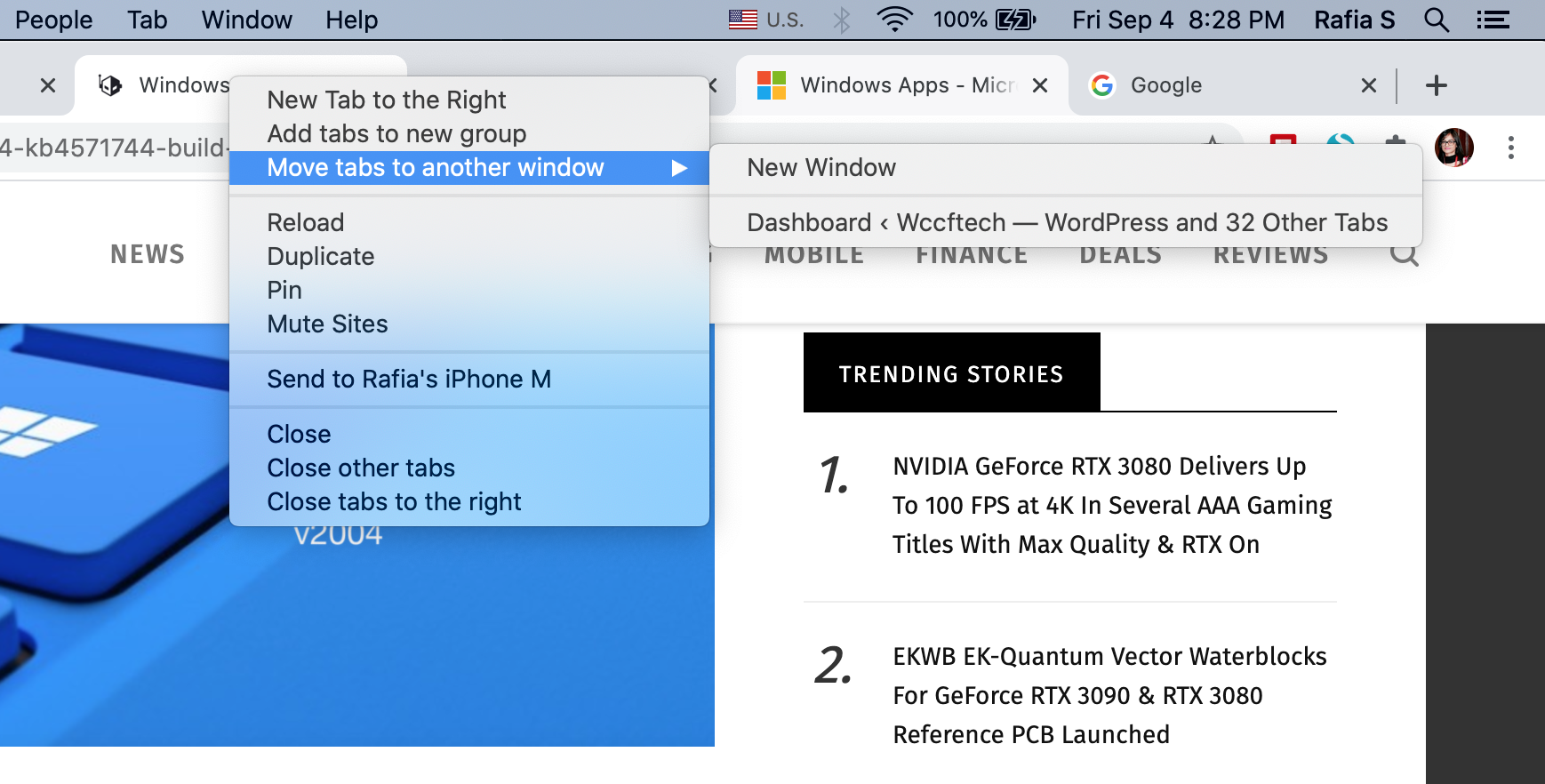
روش دوم
اگر نمیخواهید برگههای خاصی را به صورت تک تک انتخاب کنید؛ ولی در عوض میخواهید یک گروه یا دسته پشت سر هم انتخاب شوند، میتوانید روی اولین برگه کلیک کنید. سپس، کلید Shift را نگه دارید (هم در macOS و هم در ویندوز) و روی آخرین برگه گروه مورد نظرتان کلیک کنید. در این صورت همه برگههای بین ابتدا و انتهای کلیکهای شما نیز انتخاب میشوند. مانند روش اول، اگر قصد دارید این زبانهها را به پنجره جدید منتقل کنید، فقط کافی است آنها را پایین بکشید و یا برای دسترسی به گزینههای بیشتر، روی زبانهها راست کلیک کنید.
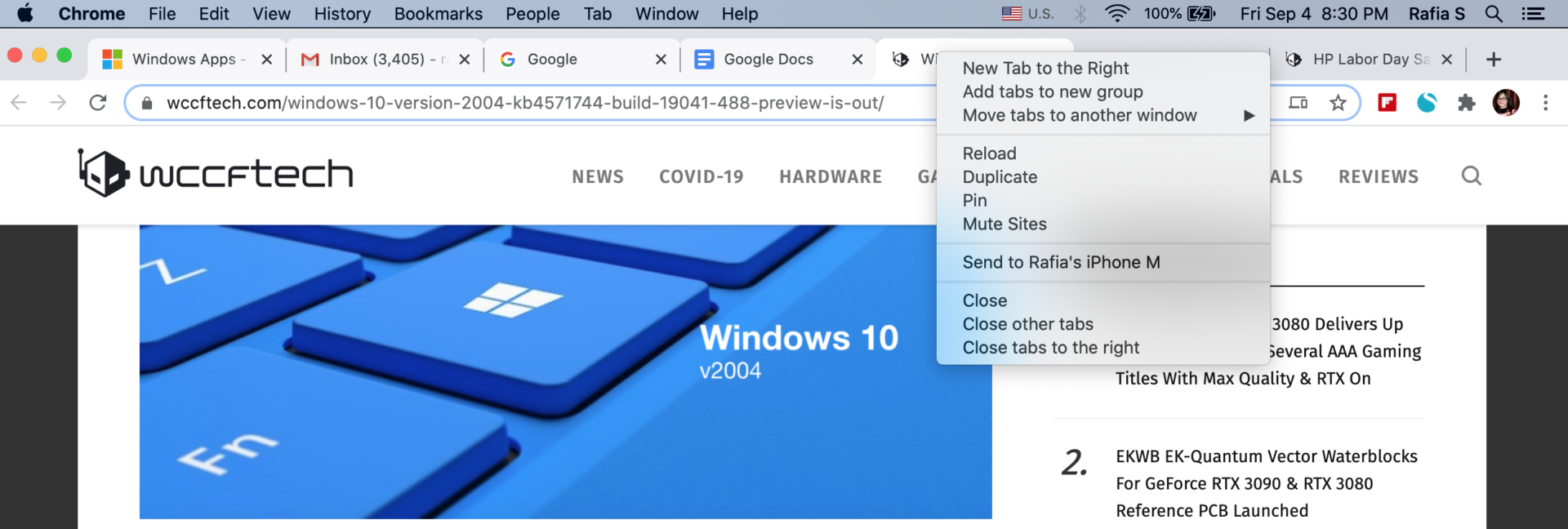
همراه با نگه داشتن Shift برای انتخاب گروهی از برگهها که در کنار هم قرار دارند، شما میتوانید بسته به سیستم عامل خود با استفاده از Command یا دکمه Ctrl تعداد بیشتری به آن گروه اضافه کنید. در بعضی موارد، شاید به نظر نرسد که زبانههای انتخاب شده برجسته شده باشند؛ اما، نگران نباشید. شاید شما برجسته بودن آنها را نبینید، فقط کافی است راست کلیک کرده و گزینهها را ببینید یا آنها را به پایین بکشید تا در پنجره جدید باز شوند.
بیشتر بخوانید: ترفندهای ویندوز 10 برای کاهش پینگ و سبک سازی



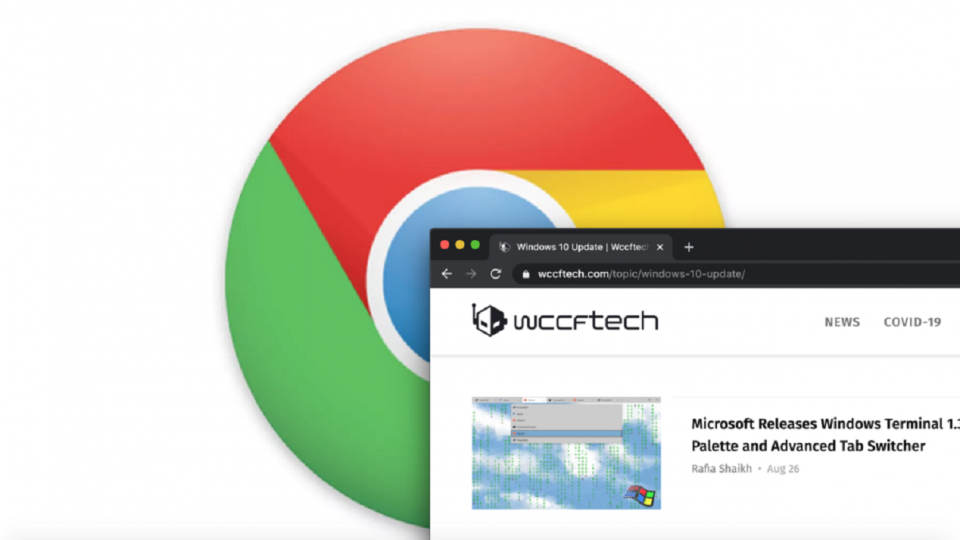


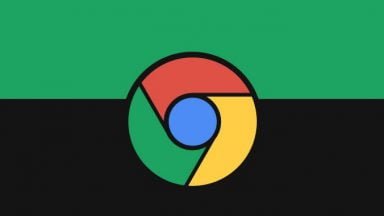
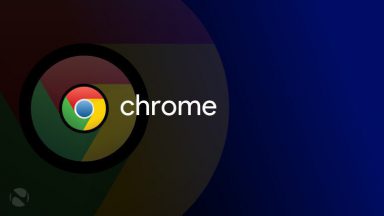

















دیدگاهتان را بنویسید